Manchmal ist es nötig, Daten, die man in einer Tabelle pflegt, ebenfalls in einer anderen Tabelle anzeigen zu lassen. Natürlich will man die Daten deshalb nicht doppelt pflegen müssen. In MS Excel würde man an dieser Stelle die 2 Dokumente einfach miteinander verknüpfen. Bei Google Tabellen geht das ebenfalls, ist nur ein klein wenig komplizierter.
Auf Daten einer zweiten Google Tabelle referenzieren – So geht’s
Will man auf Daten einer zweiten Google Tabelle referenzieren, muss man die Funktion IMPORTRANGE nutzen. Diese Funktion ist in Google Tabellen integriert und importiert einen Zellenbereich aus einer zweiten angegebenen Tabelle. Die Syntax sieht so aus:
IMPORTRANGE(„abcd123abcd123“; „Tabellenblatt1!A1:C10“)
Der erste Teil der Syntax stellt den Tabellenschlüssel dar, im Prinzip die URL der Quelltabelle. Dieser Schlüssel ist Teil der URL einer jeden Google Tabelle. In folgendem Bild sieht man, wo man den Schlüssel in der URL der Google Tabelle finden kann.
Der zweite Teil der Syntax ist die Bereichszeichenfolge, eine Zeichenfolge im Format „[Tabellenblattname!]Bereich“ (z. B. „Tabellenblatt1!A2:B6“ oder „A2:B6“), die den zu importierenden Bereich aus der Quelltabelle angibt. Wichtig ist, dass der Name des Tabellenblattes richtig angegeben wird, ansonsten erhält man einen Referenzierungsfehler, sprich die Funktion kann den Quellbereich in der Quelltabelle nicht finden.
Hat man die Funktion korrekt genutzt, ist es noch wichtig der Zieltabelle die Berechtigung zu geben auf die Quelltabelle zugreifen zu dürfen. Das ist einfach getan indem man die Zelle, welche die Funktion enthält, auswählt und auf den dann erscheinenden Button „Zugriff zulassen“ drückt.
Ist die Freigabe erteilt, müssten die Daten aus der Quelltabelle in der Zieltabelle angezeigt werden. Formatierungen werden nicht mit berücksichtigt, lediglich die Daten an sich. Ein praktisches Beispiel findet man unter dem folgenden Link:
https://docs.google.com/spreadsheets/d/1Or9wjybQagkM9A6FiqyppSsJblYyaCn2AhLuJnwbLSs/edit?usp=sharing
Alle Tipps & Tricks zum Arbeiten mit Google Tabellen und anderen Google Tools findest Du auf unserer Facebook Gruppe “Google Tools – Tipps & Tricks” wo wir regelmäßig Tipps & Tricks zu Google Tools posten. Alternativ kann unser Blog auch via RSS oder per Mail abonniert werden.
 Die Experten für Google Workspace: Beratung, Schulung, Add-ons Der Google Blog mit vielen Tipps und Tricks zu Google Workspace und Google Office Tools
Die Experten für Google Workspace: Beratung, Schulung, Add-ons Der Google Blog mit vielen Tipps und Tricks zu Google Workspace und Google Office Tools

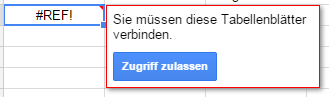
Ich habe eine Frage: bei der Funktion Importrange wird immer auf eine absolute Adresse verwiesen.
Geht das auch anders? Beispiel: importrange(„Name der Datei“,“a1:a2″) ?
Danke für die Antwort
Thomas Zehnter
Hallo Thomas,
ich muss gestehen ich verstehe deine Frage nicht ganz. Die Syntax, die du oben aufgeschrieben hast, ist doch genau so wie im Blogartikel beschrieben. Dein „Name der Datei“ ist dabei der Tabellenschlüssel der Quelltabelle und dein „a1:a2“ entspricht der Adresse im Tabellenblat der zu importierenden Daten.
Vermutlich verstehe ich dich einfach falsch. Vielleicht kannst du dein Problem noch etwas näher beschreiben.
Beste Grüße,
Chris
Hallo Herr Grafl,
Ich benutze für eine Firma den Importrange im großen Stil. Wir haben quasi verschiedene Stammdaten. Benutzt werden diese Stammdaten in Prüfberichten um automatisiert Kunden und Produkte einzutragen.
Wir benutzen für die Prüfberichte einfach Vorlagen von denen Kopiert wird. Allerdings haben wir nach 150-200 Verlinkungen auf die Stammdaten das Problem das der Import keine weiteren Verlinkungen zulässt. Der Import schlägt dann nur mit einem Error fehl.
Als Workaround kopieren wir die Stammdaten in eine neue Tabelle und setzen die Verlinkungen in den Vorlagen entsprechend neu. Allerdings greifen die alten Prüfberichte dann nur auf die alten Stammdaten zu.
Haben sie vielleicht eine Lösung die das Problem komplett umgeht? Bzw. wissen sie ob es bei Google eine maximale Verlinkung pro Tabelle gibt?
Mit freundlichen Grüßen
Jan Schuster
Hallo Herr Schuster,
Sie scheinen die Importrange Funktion sehr intensiv zu nutzen. Leider muss ich gestehen, dass ich diese Funktion in einem so großen Umfang noch nie verwendet habe. Kann Ihnen ad hoc leider keine Lösung bieten. Was ich allerdings gefunden habe ist das folgende aus der Hilfe zur Funktion:
– Pro Tabelle werden maximal 50 Aufrufe von IMPORTRANGE unterstützt. Diese Einschränkung entfällt in der neuen Version von Google Tabellen.
– Im neuen Google Tabellen muss Tabellen ausdrücklich die Berechtigung erteilt werden, um Daten mit IMPORTRANGE aus anderen Tabellen abzurufen. Wenn die Zieltabelle das erste Mal Daten aus einer neuen Quelltabelle abruft, wird der Nutzer aufgefordert, den Zugriff zu gewähren. Sobald der Zugriff gewährt ist, können alle Bearbeiter der Zieltabelle mit IMPORTRANGE einen beliebigen Teil der Quelltabelle abrufen. Die Zugriffsberechtigung ist solange gültig, bis der Nutzer, der sie erteilt hat, aus der Quelle entfernt wird.
Frage, benutzen Sie das alte Google Tabellen oder die neue Version? In der neuen Version sollte laut Hilfe keine Begrenzung mehr vorhanden sein, aber vielleicht wurde der Wert auch
lediglich auf 150 – 200 erhöht, das konnte ich aber nicht raus finden.
Sorry, dass ich nicht mehr helfen kann. Sollte ich noch etwas heraus finden, gebe ich Ihnen Bescheid.
MfG
Chris Grafl
Guten Tag,
ist sehr gut nachzuvollziehen. Vielen Dank für den Hinweis.
Wissen Sie ob es auch möglich ist per vlookup auf eine andere Tabelle zuzugreifen ohne die Daten Daten erneut anzuzeigen?
Ich denke an Etwas in der Art von:
=VLOOKUP(A1;Importrange(„Suchschlüssel“;“Bereich“);2;false)
Bei einem Index von 1 scheint das noch zu funktionieren, bei 2 jedoch nicht mehr.
Vielen Dank für Ihre Antwort
Guten Tag,
ich bin mir nicht sicher, ob ich Ihre Frage richtig verstanden habe, zwecks Index 1 und Index 2. Aber wenn Sie sich das Beispielfile aus dem Artikel noch einmal anschauen, habe ich in den Zellen G6:I9 das mit dem VLOOKUP ausprobiert und es scheint zu gehen. Der Vorname ist das Suchkriterium und der Nachname und der Wohnort wurden per VLOOKUP aus der anderen Tabelle gezogen, ohne die Daten erneut anzuzeigen.
Meinten Sie mit Index die Spalte, die der VLOOKUP zurück geben sollte, oder? Falls ja, dann müßte es auch mit Index > 1 gehen wie das Beispiel zeigt.
MfG
Chris Grafl
Danke, genau das habe ich gesucht (Index der Spalte die vlookup zurück gibt).
Zunächst hat das bei mir nicht funktioniert, ich hatte aber einfach den Bereich falsch gesetzt.
Nach erneuter Prüfung funktioniert es so wunderbar!
Schöne Grüße
MF
Guten Tag,
Vielen Dank für diesen Artikel. Ich benutze gerade neu die Funktion Importrange.
Gibt es eine Möglichkeit, den Tabellenschlüssel so zu hinterlegen, dass ich ihn nicht immer wieder eingeben muss?
Zum Beispiel wird der Tabellenschlüssel in A1 geschrieben und in B1 =importrange(„=A1″;“Bereichsauswahl“)
Vielen Dank für die Hilfe